Comment configurer plusieurs écrans de verrouillage dans iOS 16
Vous souhaitez optimiser votre écran de verrouillage pour différentes tâches, mais vous ne savez pas comment? Voici comment vous pouvez configurer plusieurs écrans de verrouillage dans iOS 16.
La mise à jour iOS 16 regorge de nouvelles fonctionnalités, Apple mettant beaucoup l'accent sur la personnalisation.
L'une des façons dont les utilisateurs d'iOS 16 peuvent désormais personnaliser leur appareil consiste à ajouter plusieurs écrans de verrouillage. Ceci est idéal pour tous ceux qui souhaitent utiliser plusieurs photos et arrière-plans, et cela signifie que vous pouvez créer différentes configurations de widgets pour différents scénarios.
Si vous souhaitez découvrir le moyen le plus simple de configurer plusieurs écrans de verrouillage, assurez-vous de continuer à lire. Il est également important de noter que vous devrez effectuer une mise à niveau vers iOS 16 pour accéder à cette fonctionnalité, car cette fonctionnalité n'est pas disponible sur iOS 15.
Ce dont vous aurez besoin:
Un iPhone en marche iOS16
La version courte
- Maintenez enfoncé le bas de votre écran de verrouillage
- Balayez vers la droite
- Cliquez sur le bouton Plus
- Choisissez un nouveau fond d'écran
- Cliquez sur Ajouter
- Cliquez sur Définir comme paire de fonds d'écran
- Répétez le processus si vous voulez
-
Marcher
1Maintenez enfoncé le bas de votre écran de verrouillage
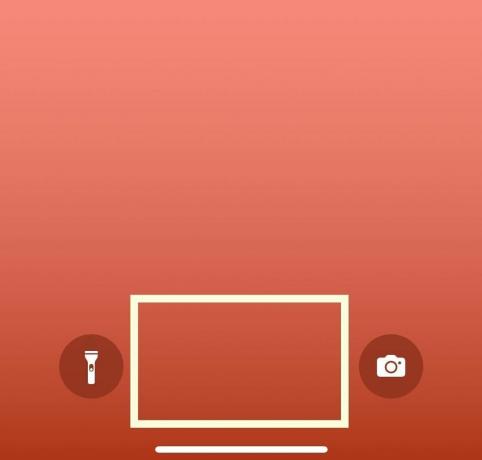
Déverrouillez votre appareil et maintenez enfoncé le bas de votre écran de verrouillage pendant une seconde ou deux.
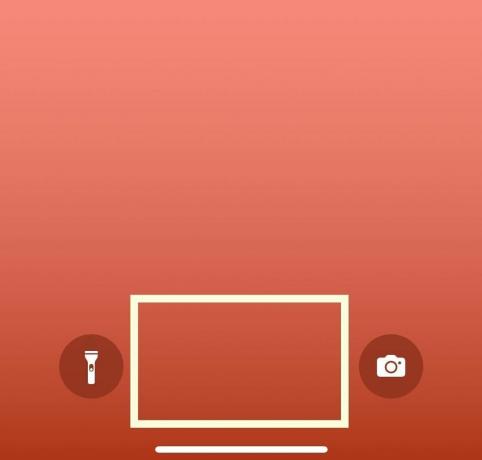
-
Marcher
2Balayez vers la droite

Balayez vers la droite.

-
Marcher
3Cliquez sur le bouton Plus

Cliquez sur le bouton bleu Plus. Vous pouvez également appuyer sur le bouton bleu Plus en bas de l'écran.

-
Marcher
4Choisissez un nouveau fond d'écran

Parmi toutes les options de fond d'écran présentées, choisissez-en une. Vous pouvez avoir plusieurs écrans de verrouillage, alors ne vous inquiétez pas si vous souhaitez utiliser plusieurs options.

-
Marcher
5Cliquez sur Ajouter

Ajoutez tous les widgets ou fonctionnalités supplémentaires que vous souhaitez ajouter à votre écran de verrouillage. Une fois que vous êtes satisfait, cliquez sur le bouton Ajouter.

-
Marcher
6Cliquez sur Définir comme paire de fonds d'écran

Cliquez sur le bouton Définir comme paire de fonds d'écran.

-
Marcher
7Répétez le processus si vous voulez

Répétez ce processus autant que vous le souhaitez pour ajouter plus d'écrans de verrouillage pour votre iPhone.

Dépannage
Non, cette fonctionnalité est exclusive aux iPhones fonctionnant sous iOS 16, ce qui signifie que vous devrez effectuer une mise à niveau pour accéder à cette capacité.
Tu pourrais aimer…

Comment annuler l'envoi d'iMessages dans iOS 16

Comment vérifier votre temps d'écran sur un iPhone

Comment changer la police de l'horloge de l'écran de verrouillage dans iOS 16

Comment changer le fond d'écran de votre iPhone dans iOS 16
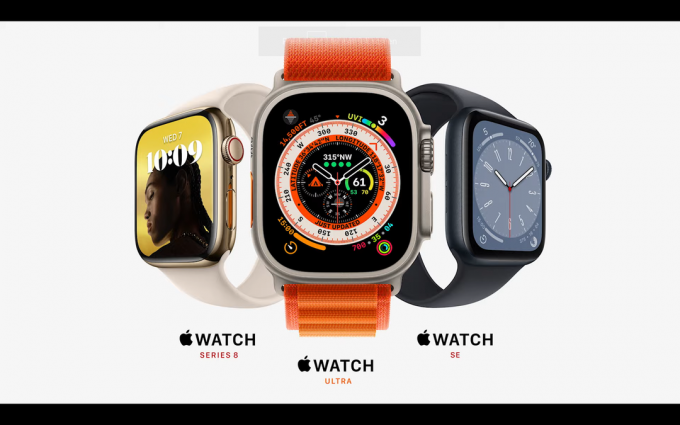
Comment changer votre bracelet Apple Watch
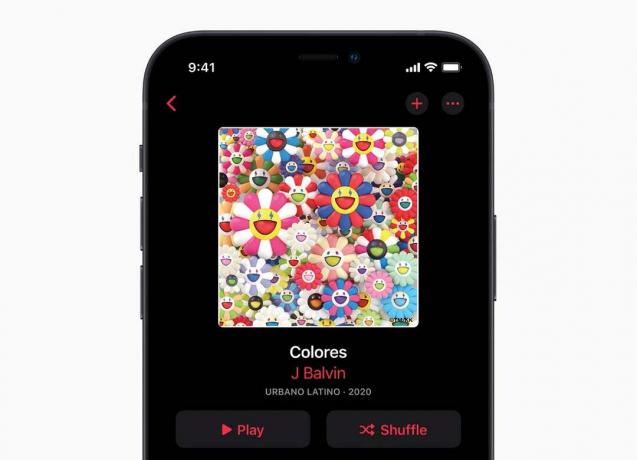
Comment écouter une chanson en Dolby Atmos sur Apple Music
Pourquoi faire confiance à notre journalisme ?
Fondée en 2004, Trusted Reviews existe pour donner à nos lecteurs des conseils approfondis, impartiaux et indépendants sur ce qu'il faut acheter.
Aujourd'hui, nous comptons des millions d'utilisateurs par mois dans le monde entier et évaluons plus de 1 000 produits par an.


